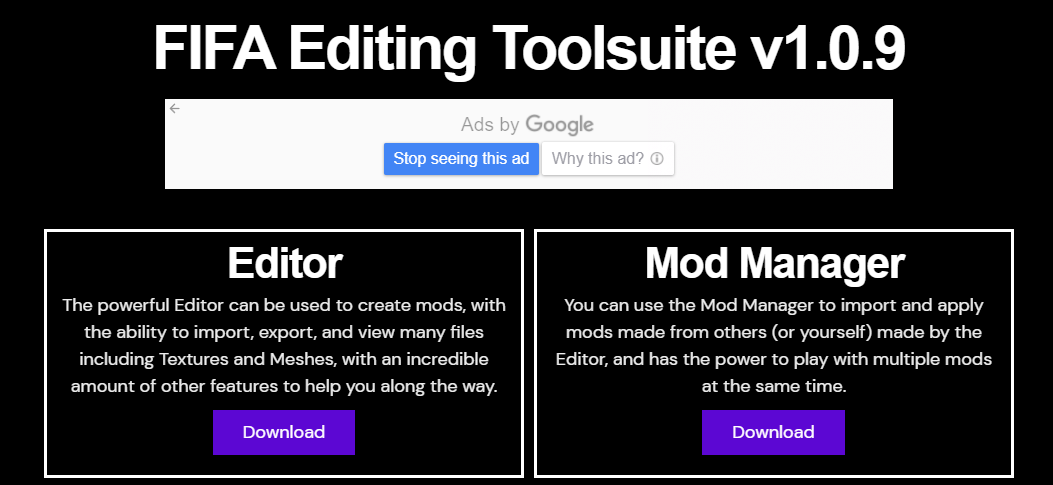おにじと申します。
え~、エロゲ今月2本やる予定だが、2本目マジでいつするんだろうか。
今回は、FIFAの話題という事で。
FIFA22から追加されたオリジナルクラブキャリアモード。
これによって遂に自分のクラブを作って的な事が出来るようになったわけだが。
まぁ最初のモードという事もあり、制約も多いのが現状。
そんなオリジナルクラブをよりオリジナルクラブらしく運用することが、PC版だと可能なわけで。
今回はそれを解説記事にしていければいいかなと。
(なおスクショのタイミングが割と前後するので、微妙にユニフォームのデザインが違ったりとか色々するけどそれは許して欲しい)

オリジナルユニフォームを作ろう
FIFA22でのオリジナルクラブキャリアのユニフォームは、多く物が存在してはいるものの、色を選ぶだけで基本的にはプリセットから選ぶ形になる。
これをより自由度の高いユニフォームを作りたい!と思う時は普通にあると思う。
色々と制約が存在するのだが、かなりオリジナルユニフォームというのは作れる様になっている。
まず、オリジナルユニフォームを作ってみよう。
簡単に作れるサイトがある。それが『FIFA Kit Creator』である。
こちらはウイイレのユニフォームとかも作れる『PES MASTER』の派生サイトであり、アカウントも『PES MASTER』と合同となっている。

開くとこんな感じ。
プロにならなくても、柄は一定選べるし、とりあえずオリジナルユニフォームを作りたい人はおすすめ。
ただ、オリジナルクラブでのユニフォームを制作する為にはいくつかの制約が存在するので、こちらを明記しておく。

左のメニューから、歯車のマークを押して、メニューを下までスクロールすると『Enter Create Club Mode』というのがある。
こちらをオンにして制作することをオススメする。
オリジナルクラブは、最初での設定から分かる通り、カラーがゲーム上で選択できる形となっている。
そのため、こちらで制作する際も3色の三原色で制作して、ゲーム側でカラーリングを決定する形となる。
色が多く使えないというのが欠点だが、こればかりはどうしようもない。

こんな感じで、赤・青・黄になるので、この三色でデザインを作っていく。
これで作ることで、オリジナルクラブのユニフォームに適用が出来るのである。

ということで作ってみよう。
色々とやり方としては普通に分かりやすいように出来ているし、結構融通も効くので良いと思う。

スポンサーは、ログタブから画像をアップロード出来る。
プロじゃないと保存はできないが、位置とカラーは保存されているので、同じのを入れれば大丈夫って感じだ。

ということで完成。
色をどこに置くのかを割とイメージしながらやらないといけないので難しい所はあるかもしれない。ただ、三色をイメージしながらやらないとダメ。
特にスポンサーを置く場合はスポンサーのカラーをどうするのかを考えながら置こう。
一応、普通のモードでも色に気を遣えば出来んことはないらしい。
複雑な感じになるが、やりたい人はチャレンジしてみてもいいかもしれない。
また、もう一つ注意ポイントとしては、GKユニフォームは普通のモードで作って大丈夫な事。
FIFA22においてのオリジナルクラブユニフォームは、GKは勝手に選ばれる仕様となっている。
このため、カラーとかで別れているのではなく、ホーム・アウェイのユニフォームカラーを元に自動で決定されているらしい。
なので、普通のモードでGKは作ろう。

作り終わったら右下のダウンロードをクリック。
これでzipファイルがダウンロードされるので、分かりやすい所に保存しておこう。
なお、このzipファイルは解凍する必要性がない。このまんま使える。

後で修正したくなるかもしれないので、左下にある保存機能を使おう。
これ無料版だと多分保存数に限定があるので、そこは注意。

こういう感じでそれぞれのキットをzipで準備しよう(試行錯誤しているのがよく分かりますねコレ)
これでKit Creatorでの作業は終了。
適用するMODを作ろう
このデータが出来たら、次はこのデータをゲームに反映させられるようにMODを作っていく。
MODを作っていく上で必要なのが『FIFA Editor Tool』である。
左側のを使っていく。
前回の記事にも初期設定は記載したが、改めて記載しておく(コピペ)
初期設定
Editorは初回起動時に設定が必要なので、Managerよりはややこしい。

初回起動時にこのようが画面が出てきて、Keyを求められる。
こちらはFIFER氏のサイトにあるやつをコピペしてこよう。

【Copy Text】を押すだけでコピーできる。

ペーストして『Continue』をクリック。

すると、初回起動時は特にゲームデータをしっかりとロードするので時間がかかる。
ここは待とう。

筆者は起動時、途中でこんな表示が。多分しばらくすると出るっぽい。
SDKが何か分からんが、とりあえず普通にFIFAをOriginから起動して新しい情報を取得する必要があるぞてきな感じ。
『Next』を押そう。

すると待機画面になるので、普通にOriginからFIFAを起動しよう。

ランチャでプレイを押して起動する。

すると、こちらも動き始め、データを取得していく。これも時間がかかるので暫く待とう。

完了するとこんな感じ。とりあえず『Finish』で再起動して、新たなデータでもう一度構成するのを待機しよう。

完了するとこの画面に。これで準備完了。
ここから色々と弄っていく事になる。
差し替えよう


オリジナルクラブユニフォームのデータは
『Data Explorerタブ』で、
『Content』→『Character』→『Kit』→『kit_7500』に、基本的には存在する。
もし、ユニフォームのブランドが決まっているなら、上の検索に『adidas』とか入れても良い。割とそれで簡単に見つかりがち。
基本的に7500番台のユニフォームが、こういう形になっているとおぼえておこう。
今回は、『cz_adidas_21_7520』を例にしてみようと思う。

置き換える時に、どのデータと置き換えようかな?というのを探すときには、フォルダを開いて『home_0_0』にした上で、左下にある『jersry_(番号)_color』を見てみよう。
ここがデザインが分かりやすいので、使わなさそうなやつを一応選んでおくとか、ブランドは一応合わせておくとか、そういう感じでいいと思う。
今回はこちらの7520番を弄る。
と、言っても導入はメチャクチャ簡単。

『home_0_0』の所を右クリックすると『Import FIFA Kit Creator Kit』という項目があるので、これをクリック。

適用したいzipファイルを選択して開こう。

すると、こんな感じで適用される。
これで導入が完了。めちゃくちゃ簡単。
後はアウェイとGKも同じようにやっていこう。
GKのユニフォームの場所・注意

GKユニフォームは、『kit_5000』のフォルダに収納されています。
ここから自動でなっている奴を探して適用する形なのだが、割と色が似ているのでわっかりにくい。
GKのユニフォームIDを確認してから、適用することをおすすめしておく。
確認するためには、『RDBM22』というソフトを使う。
こちら、後で使用もするので、ダウンロードしておこう。
解凍してから、分かりやすい所にインストールしよう。
出てきた『RDBM22.exe』を起動しよう。

このエラー出る時あるけど、そこまで気にしなくて良いと思うよ。

左上のフォルダマークを押して開く。

右下の所を『Carreer Files』にして、使っているキャリアのデータを選択しよう。
弄る時は画像の通り、コピペしておいた方が安全(壊れたらデータ吹っ飛んでしまうので)

暫く待つと、左に一覧が出て、左下に『Ready』と出る。
ここの『DB1』タブの『kitremapping』をクリックしてみよう。
すると右の大きい所に表示が出る。
これの右から2番目『toteamtechid』の所が、使っているユニフォームのIDである。
上から1st、2nd、GKユニフォームなので、
今回の場合は1stが『7520』、2ndが『7528』、GKユニが『5018』となる。
なので、GKユニフォームは5018を差し替えれば適用される形になる。
こういう感じで、GKユニフォームはIDを確認してからやった方が確実なので、ちょっと面倒だけどやったほうが良いかもしれない。
セーブに関して

こちらの保存に関しては、2つ存在するので、ちょっとややこしいから注意。
『Save』『Save as』は、この『FIFA Editor Tools』でのプロジェクトを保存する事。(このFIFA Editor Tool内で編集するためのファイル…拡張子はfifaproject)
まぁ、普通に編集したりすると思うので、こちらでも保存は必要。
ただMODとして出したい場合は『Export to Mod』を選択しよう。
保存する時は両方で保存しておいたほうが色々と融通がききやすいと思う。

こちらはMod Managerに入れた時に出てくる情報とかを入れられる。
自分で使うだけなら最小限で良いけど、配布する場合は一応は整えておいた方が良いかも。

これでセーブした拡張子『.fifamod』のファイルが、MODを使う時に使うソフト『Mod Manager』に入れて実際にMODとして動く奴になる。
じゃあ動かしてみよう

『Mod Manager』を開いて、ここに作ったのを入れてみよう!(お前めっちゃ試行錯誤したんだな)

『Apply Mod』を押そう。
他のやつを入れる時とかは、順番は気にしたほうが良い。
他のユニフォームMODとかがあるなら、優先したい場合は下(数字が小さい方)にしておけば基本的に優先される。
これで『Launch』してみよう。(上手く行かない時は『Launch』横の三角を押して『Delete FIFAModData and Launch』をやってみたり、『Mod Manager』を再起動してみよう)
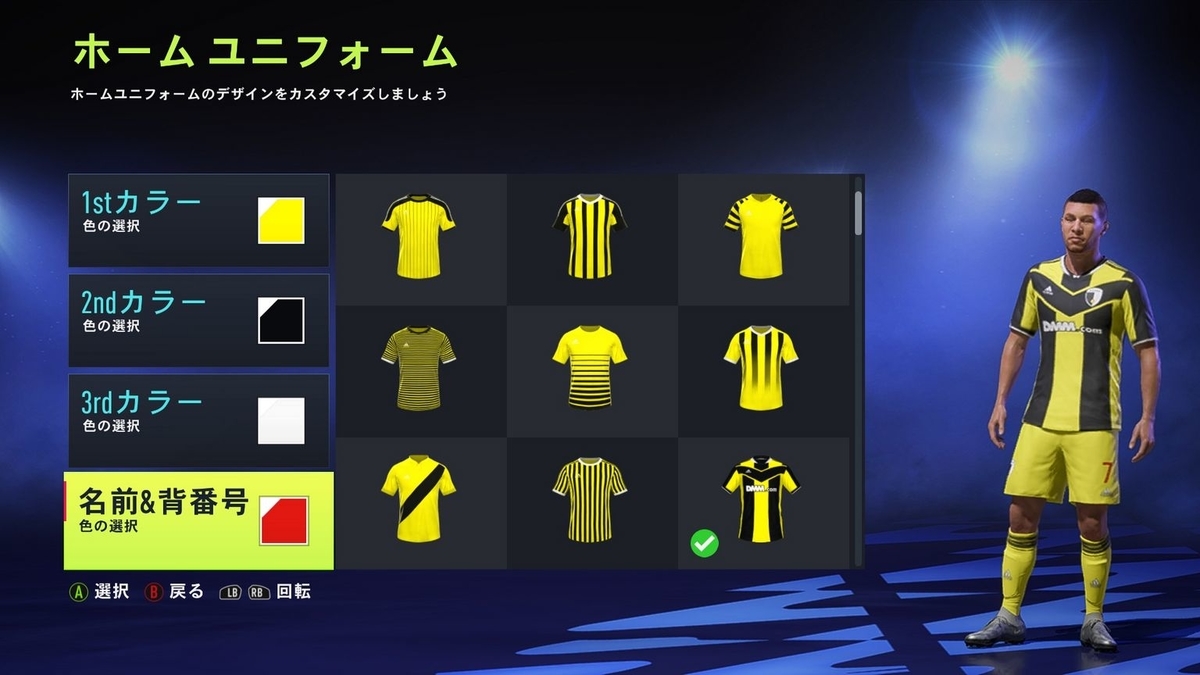
じゃ~ん!って感じでいる。
色を設定すれば、こういう感じで綺麗に出来ちゃうわけである。
これで導入のお話は終わり。
なお、背番号とかも結構PC版だと弄れたりもする。
ここからは、ユニフォームに関するPC版だから出来る奴をご紹介していく。
自動で入ってくるエンブレムロゴを消す

オリジナルキャリアにおいて、エンブレムは自動的に適用されますが、サイズとかがイマイチだったり、配置がアレだったりとかする場合もあるかと思います。
根本的な解決というわけには行かないのですが、エンブレムのロゴを消す方法があります。こちらは『FIFA Editor Tool』で追加の作業を行ってMODとして書き出そう。
消したいキットを選んだら『hotspots』って書いてるやつを選択。
すると[0][1]…のように区分があります。
これの
[0]→シャツのエンブレム
[7]→シャツのブランドロゴ
[9]→パンツのエンブレム
[11]→パンツのブランドロゴ
という感じになっている。基本的に弄るとしたらエンブレムだと思うけど。

今回は[0]を開いてみよう。
その中に『Bounds』という表示があるので、これをx,y,z,w全部『9999』にすると、エンブレムが消える。
これで、MODとして書き出せば、Kit Creator側でエンブレムが入れられる。
ただ、オリジナルクラブのキットの使用上、基本的にモノクロか単色にしか出来ない。
まぁ最近そういうの増えているし、良いと思うけど。

こんな感じでロゴを作って、

配置してMODにすれば、

こういう感じのモノクロロゴを入れることだって可能な訳である。
こういう感じで上手く使っていくと、より自由度の高いモノが作れるかも。
まぁ素材を作るのが大変だけど。
背番号フォントをリーグフォントにしてみよう
オリジナルクラブのキャリアモードをやっていて気になるのが、背番号のフォント。
これ、イングランド、スペイン、イタリア、フランス等、最近は多くの国で統一フォントが流行っている。(見やすくするために)
これが、オリジナルクラブだと適用されない。という問題がある。
(昔のFIFAはイングランドのクラブでやる時、プレミアに上がったり、チャンピオンシップに下がってもフォントが変わってくれなかったなあ)
この問題を、PC版であれば解決が可能なので、こちらをご紹介していく。
今回は、EFLのフォントを適用してみる事にする。
さっき、GKユニフォームの時に使った『RDBM22』の出番である。
また、こちらはキャリアをスタートしてから書き換える方式である。
一応、スカッドファイルを差し替える方法があるっぽいのだが、まぁ適用されないので、キャリアモード毎に適用することをおすすめしておく。

変更したいキャリアのデータを開いたら、『DB 2』タブの『teamkits』を開く。
そして、上のアイコンの左から4番目の『Export Single Table』を押す。

『teamkits.txt』を保存できるので、分かりやすく保存しよう。
色々やってるけど、今回は『teamkitsSSwand3.txt』で保存しとこうかな…(ここはなんでもいい)
これで一旦『RDBM 22』での作業は終わり。
ただ、後でもう一回使うので、開いたままで良い。
次に使うのが『Teamkits Editor』。キットを作った『FIFA Kit Creator』と同じところがやってるやつ。

左上の『Open』を開いて、さっき保存したtxtファイルを選択。

開くと左上にバーっとユニフォームが出てくる。
そこから、①使おうとしているユニフォームの番号を探そう(上で検索もできる)
②下に表示が出る(この場合はHome)ので、これをクリックしよう。
これで右の表示が出る。
色々な設定ができるが、今回使うのは字幕を入れている所。
一番左の列でフォントを変えられる。また、フォントカラーも変えられる。
これで、ネーム、背番号、パンツ番号それぞれで番号の色が変えられるので、より自由度の高い色に出来る(背番号は黒だけど、パンツ番号は白とかも出来る)
今回は、EFLのフォントにしてみる。
フォントの番号は、実在するクラブを調べて、そこのフォントの番号(一番左の3つ、上の画像だと0、12、12)がどうなってるかを見て確認しよう。
EFLだと、『49』『23』『89』である。

入れるとこんな感じ。しっかりEFLフォントになった。
このプレビューの見方は、『0』が実際にゲームで表示されるプレビューだと思って欲しい。
これだと、EFLフォントの中にあるEFLロゴとかも黒で塗りつぶされている。
これを、『Color』で弄っていく。
今回の場合は『Color(2)』を黄色にしてみようと思う。

するとこんな感じで、0の所にしっかりと黄色で中の表示が出た。プレビューを見ながらどういう感じで表示されるか確認してみよう。
これを同じように2nd、GKとやっていく。

こういう感じで、シャツ(SHIRT)とズボン(SHORTS)で色を変えることも可能。
この辺りは、PC版の特権要素。

終わったらセーブしよう。

『RDBM22』に戻って、今度は『Import Single Table』。

保存したのを開こう。
すぐに書き込みは終わるので、これでセーブ。
これで、準備は完了。
FIFA側で、やったキャリアデータを開いてみよう。


すると、大体こんな感じになる。
これで、リーグでも浮いたりしないし、色もシャツとズボンで分けられる。
これは毎シーズンリセットされる事があるらしいので、そうなったら毎シーズンやろう。
エンブレムをオリジナルのモノに変えてみよう
最後に、エンブレムをオリジナルのモノに変える方法をご紹介。
まず、エンブレムは自分で作って欲しい。

筆者は、こういうのを作ってみた。
ユベントスとガンバを足して2で割った奴を作ろうとしたらほぼほぼユベントスになった。
一応『W』を模している。あと作ってみて、昔のサッカーボールっぽいなってことで、そういう理由もある事にした(後付)

ロゴが出来たら、
256px × 256px
50px × 50px
32px × 32px
16px × 16px
のそれぞれのサイズでロゴをセンターにおいて透過png(白の部分は透明)で書き出そう。


![]()
![]()
こういう感じ。
これでエンブレムの準備は完了。

今回は、『FIFA Editor Tool』を使用。
まず、上の青のタブを『Data Exploer』から『Legacy Explorer』に変更。
そこから『data』→『ui』→『imgAssers』→『crest(各サイズ記載あり)』→『custom』と進むと、オリジナルクラブで使えるエンブレムが出てくる。

こういう感じで『crest』『crest16×16』みたいにある。
こちら、『crest』が256×256が当てはまる。
『crest512x512』は、『custom』フォルダが奥にないので無視でいい。

変更したいロゴを探して、上の『Import』か、左下の一覧表示を右クリックしてから『Import』かどっちでもOK。

こんな感じ。
これを『16x16』、『32x32』、『50x50』でも同じエンブレムを差し替えて、MODにエクスポートしよう。
これでエンブレムを変更することが可能である。

全部やると、こんな感じでかなりオリジナリティに溢れた感じにできる。
PCならここまで出来てしまうので、もしやってみたい人はやってみると良いと思う。
ユニフォームやロゴも変更して楽しいオリジナルクラブキャリアを…!
なお今回のは筆者も全部理解していたわけではなく、各種有識者様の皆様に聞いて答えていただいたのも割とあります。感謝…!
今回の記事の情報でお世話になった方
・Priod_0906氏
・ししょう氏
・riverman氏
・コウヘイ氏 による FIFA PC Japan Community
以上。